关于理光7502 7001 这类机器打印图像对位的操作记录
理光复印机维修手册

如何进入SP 模式可以使用下面两种模式:启动SP 模式1. 输入下列键:[Clear Modes] > [1] > [0] > [7]2. 按住[Clear/Stop] 键不放,直到显示SP 模式菜单(约3s 钟)。
启动SSP 模式对于基本型机器(不带可选控制箱的机器),请按下列1 至4 步执行。
对于GDI 机器(带有可选控制箱的机器),请按下列1 至5 步执行。
1. 输入下列键:[Clear Modes] > [1] > [0] > [7]2. 按住键不放,直到显示SP 模式菜单(约3s 钟)。
3. 按住[Enter] 键不放。
4. 在按住[Enter] 键时,请按[1] 键(在数字小键盘上)。
5. 在按住[Enter] 键时,请按"OK"键。
选择程序? 当出现一条闪烁的下划线(或几条闪烁的下划线)时,您可从数字小键盘[D] 输入一个数字。
? 当" /OK" [A] 标记显示在右上角时,您可通过按左箭头[B] 或右键头[C] 来滚动菜单。
若要选中一个程序,请按“OK”键[F]。
指定值1. 在定位一个程序后,请按“OK”键。
闪烁的下划线(或几条闪烁的下划线)指示您可更改的值。
括弧中的值是菜单的默认值。
2. 从数字小键盘输入所需的值。
若要在正值(+)和负值(-)之间切换,请按[./*](句号/星号)键。
3. 若要使该值生效,请按“OK”键。
若要取消该值,请按取消键[E]。
激活复印模式您可在SP 模式正在运行时激活复印模式。
在您这样做时,复印机输出图像或图形,帮助您调整SP 模式程序。
1. 按“ ”键。
复印模式被激活。
2. 指定复印设置,按“OK”键。
3. 若要返回SP 模式,请按“ ”键。
? 您不能在复印模式激活时结束SP 模式。
退出程序/结束(S)SP 模式请按键或“Cancel”键退出该程序。
您可数次按这些键中的一个来结束SP 模式。
RICOH 理光复印机(AFICIO 551 700) 维修手册

1-001
纸张头部边缘对位
*
使用修正区域图形,调节打印头部边缘对位(SP2-902-3,NO.10)。
+9~-9
0.1mm/间隔+3.0mm
规格是3±2mm。详见“更换和调整-复印图像的调整。”
1-002
纸张左右对位
1
纸盘1
*
使用修正区域的图形,调节送纸站的打印左右对位(SP2-902-3,NO.10)。
起动
2-803
电晕丝清洁器开启
手动开启电晕丝清洁器。
起动
在EM时,整张纸的复印浓度不均匀时,用此模式清洁电晕丝。
2-804
电晕丝清洁器操作的设定值
1
开启/关闭
选择电晕丝清洁器的运作是否要进行。
1:运作
(是的)
0:不运作
(不是)
当选择“Operate”,用SP2-804-2设定时间。
2
操作间隔时间
*
选择电晕丝清洁器的操作间隔时间。
-127~+127
1/间隔
1=1.1μW
+0
不要改变数值。
3
LD2-400dpi
*
调节400dpi分辨率的LD2电源。
-127~+127
1/间隔
1=1.1μW
+0
不要改变数值。
4
LD2-600dpi
*
调节600dpi分辨率的LD2电源。
-127~+127
1/间隔
1=1.1μW
+0
不要改变数值。
5
LD1-电源调节(开始/结束)
*
仅仅工厂使用,不要使用此SP模式。
启动
理光常见故障

理光1075/2075常见故障(中国复印机网)理光高速复印机(550.551.700.5550.5570.7070.1075.2075.2090.2105)理光低速复印机(350.355.450.3570.4570.1035.1045.2045.3035.3045)这两个档次的复印机性能差别比较大,理光复印机对定影器要求比较高。
我先从相同的代码进行讲解吧。
理光复印机进入维修模式是:黄键+107+红键不动(三秒以上)。
当显示屏有变化的时候,我们也能看到屏幕上会出现sp模式。
理光sc541.sc542. sc543. sc545. sc546. sc547. sc548等开关机不能消除的代码,可以使用上面的操作消除。
(理光35张以下的机器锁机的消除方法就不一样了。
)进入维修模式我们看以下,sp3001代码显示,如果不是255数字,硒鼓基本工作正常,如果接近255,有两种情况,硒鼓老化和传感器脏了,sp2801-002 如果这个数字,很小说明定影器里面载体老化或者是太脏。
脏的话我们可以拿细筛子筛除里面的异物。
重新做sp2801-001 自动检测一次。
Sp2001是充电高压(电压越高复印效果越差,颜色浅),sp2201是显影偏压(电压越低复印效果越差,颜色浅)复印机复印颜色浅,造成这种情况有很多,载体老化,硒鼓老化,碳粉质量(大部分待用粉通病:颜色过浅.颜色过深,定影卡纸.)扫描玻璃脏,激光器脏,如何判断什么情况引起的颜色变浅呢?如果有打印卡的话,打印一张,再复印一张,就能判断出是不是扫描玻璃引起的颜色浅了。
激光器造成复印颜色浅,一般观察复印件就能判断,如果是均匀的颜色浅,一般就不是激光器造成的。
如果复印件表面有低灰,多数因为硒鼓老化,或者载体老化引起的。
碳粉质量引起的话,就比较不好判断了。
更换一个别人用的非常好的,测试一下,测试之前,最好清理一下硒鼓,转印,显影器。
现在着重说一下。
理光1075和2090等高速机器的问题吧。
理光复印机维修手册

如何进入SP 模式可以使用下面两种模式:启动SP 模式1. 输入下列键:[Clear Modes] > [1] > [0] > [7]2. 按住[Clear/Stop] 键不放,直到显示SP 模式菜单(约3s 钟)。
启动SSP 模式对于基本型机器(不带可选控制箱的机器),请按下列1 至4 步执行。
对于GDI 机器(带有可选控制箱的机器),请按下列1 至5 步执行。
1. 输入下列键:[Clear Modes] > [1] > [0] > [7]2. 按住键不放,直到显示SP 模式菜单(约3s 钟)。
3. 按住[Enter] 键不放。
4. 在按住[Enter] 键时,请按[1] 键(在数字小键盘上)。
5. 在按住[Enter] 键时,请按"OK"键。
选择程序? 当出现一条闪烁的下划线(或几条闪烁的下划线)时,您可从数字小键盘[D] 输入一个数字。
? 当" /OK" [A] 标记显示在右上角时,您可通过按左箭头[B] 或右键头[C] 来滚动菜单。
若要选中一个程序,请按“OK”键[F]。
指定值1. 在定位一个程序后,请按“OK”键。
闪烁的下划线(或几条闪烁的下划线)指示您可更改的值。
括弧中的值是菜单的默认值。
2. 从数字小键盘输入所需的值。
若要在正值(+)和负值(-)之间切换,请按[./*](句号/星号)键。
3. 若要使该值生效,请按“OK”键。
若要取消该值,请按取消键[E]。
激活复印模式您可在SP 模式正在运行时激活复印模式。
在您这样做时,复印机输出图像或图形,帮助您调整SP 模式程序。
1. 按“ ”键。
复印模式被激活。
2. 指定复印设置,按“OK”键。
3. 若要返回SP 模式,请按“ ”键。
? 您不能在复印模式激活时结束SP 模式。
退出程序/结束(S)SP 模式请按键或“Cancel”键退出该程序。
您可数次按这些键中的一个来结束SP 模式。
如何解决理光复印机的一些问题

编辑:oa161办公商场
一般故障排除
第1步
检查机器所报告的任何错误代码。理光复印机显示错误代码,具体到任何机器可能会遇到的常见问题。例如,代码可能表示卡纸或需要更换机器的一个组成部分。查一查您的复印机的维修手册或理光的技术支持网站中的错误代,然后再次打开机器周期的复印机。重新启动您的计算机,这清除复印机的内存,并可以解决这个问题。如果你不能使用的设备的电源开关关掉复印机,理光复印机,再重新接上电源,拔掉电源线,并等待至少一分钟。
第3步
替换目前在纸盒中装入纸张。如果继续卡纸,更换新的纸张可能会帮助,因为旧的或起皱的纸张可能不通过正确的复印机移动。
第4步
验证你加载的纸张符合理光公司的要求。使用的纸张太厚的机器可能会阻止你的理光复印机如预期般运作,也可能导致卡纸。可接受的纸张类型,为您的特定模型的列表,请参阅你的车主手册或理光的网站。
纸张处理
第1步
重置当前加载到您的复印机的纸盒纸张。频繁的卡纸往往表明一个问题,你如何加载纸张装入纸盘。有时只需去除纸叠,重装托盘可以解决这个问题。
第2步
检查纸盒,纸盒的机器所在的碎片和损坏的面积。可以防止灰尘和杂物,如微小的碎纸屑,复印机,正确喂养纸张。如果你看到有损坏的迹象,包括损坏或破裂的部件,更换零件,以恢复正常的功能。您可以直接从理光或从任何授权的经销商订购更换零件。
第3步
清洁复印机,如果你遇到问题的整体打印质量,灰尘和碎片,可能是原因。用柔软的超细纤维布蘸有窗户清洁剂清洁玻璃上面。复印机上,不要让液体池,因为它可能会渗透到内和损坏精密的电子元件。使用一罐压缩空气去除灰尘围绕内部组件,如定影区和硒鼓单元和墨粉颗粒,因为这的碎片可以减少副本的质量,可能导致您的复印机过热。
理光复印机维修手册大全
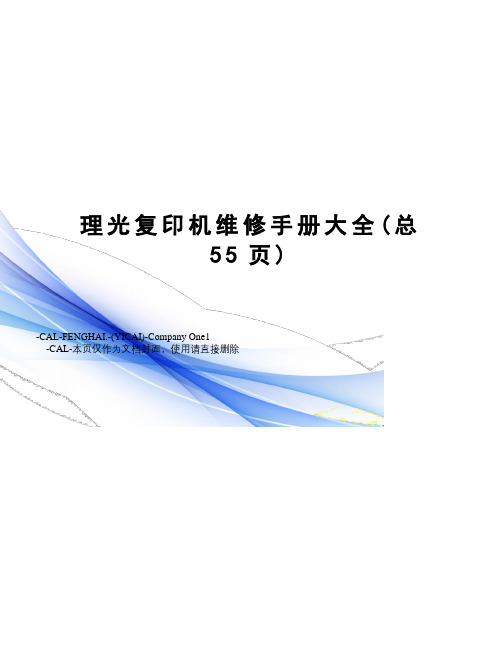
3.更换热敏电阻。
4.更换BCU。
SC471
转印带原位出错
转印带接触电机开启后,转印带原位传感器没有从高改变到低(原位)或反之亦然。
·转印带单元放置不当
·转印带HP传感器和/或转印带放置传感器不良
·转印带接触电机不良
·转印带单元有问题
1.关开主开关。
2.复位转印带单元。
3.清洁或更换转印带原位传感器和/或转印带放置传感器。
2.检查LD定位电机上传感器执行器的位置。
3.更换LD定位电机。
4.更换LD原位传感器。
5.检查和或更换PSU。
SC号
项 目
定 义
可能的原因
相关SC
故障诊断程序
类型
SC285
线位置的调整(MUSIC)出错
线位置调整连续3次失败。
·由于用于调整的图形的图像浓度不够导致图形取样出错。
·由于图形上灰尘、OPC损坏、掉落到转印带上的色粉、脏的或不良ID传感器,线位置取样调整不一致。
·高电压提供板不良(T/PA/CL)
·转印带损坏
·转印单元
·高压提供板电缆损坏
·BCU和高电压提供板之间电缆损坏
·BCU不良
1.关开主开关。
2.检测转印单元,若发现有任何东西坏了,更换皮带和/或转印单元。
3.更换高电压提供板(T/PA/CL)。
4.检查和/或更换高压提供电缆。
5.检查和/或更换BCT和高电压提供板之间的dc电缆。
1.产开庆开在。
2.检查和解决导致低图像浓度的问题。
3.清洁或更换转印带和或ID传感器。
4.更换PCU或清洁导致色粉掉落到转印带的显影单元。
SC370
TD传感器
1.喷墨机对位与色差调节备份操作

一.单通道X.Y向对齐1.点击“测试”,点击“浏览”:①.找到并选中单通道用的单色喷头对齐图(调各喷头X,Y向).点击“打开”;②选中要调试的通道,如通道1或通道2……(注:只能选一个通道);③点击“确定”;④放好砖后,按“皮带运行”按钮;2.拿到打印出的图后:①点击“设置”输入密码“888”(初始密码“888”)“确定”;②选“喷头对齐设置”项在主板号选中要调节的通道;(注:此时会看到左边是Y向调节右边是X向调节);3.看图分析并调节:①调“X向对齐”(X向,即皮带传动的方向,也就是进砖方向);⑴选基准(即选该通道中的一个喷头,喷的线主要是便于作其它喷头作调整参考);⑵调整方法是:比基准线高的则加数值,比基准线低的则减数值;⑶在相应的喷头中调参数时,每加或减一个数则会移动0.07mm(即1=0.07mm);⑷直到把所有喷头喷出的线成一条对齐的线为好;②调Y向对齐(Y向即是X向相交的方向,也就是进砖方向的左右两侧方向);调节的方法是:A 喷头与喷头交接处有重叠实线时则加数值;B 喷头与喷头交接处有空白时则减数值;C 调后一个喷头参数如:喷头1与喷头2之间有重叠或空白则只调整喷头2,如此类推;D 每加减一个数值则会移动0.07mm即(1=0.07mm)直到把喷头间交接处调成无空白无重叠线为止4.按顺序用以上方法把所有通道一一调节.二.单通道色差调节1.点“测试”点“浏览”:①找到并选中单通道用的单色喷头色差校正图(调各喷头色差),点击“打开”(色差校正图xaar7 levels.prt 是赛尔公司提供的标准色差校正图);②.选中要调试的通道,如通道1或通道2……(注:只能选一个通道来调试);③.点“确定”;④.放好砖后按“皮带运行”按钮;2.拿到打印的图后:①.点“设置”输入密码。
点“确定”或按“回车”键;②.选“喷头设置”项,在“主板号”选中要调的通道;③.看图找该组中其中的一个喷头喷得比较好的作参考;④.选中要调的喷头在“应用移量”中输入数值后点“应用偏移量”该喷头的整体电压会增减(注:加电压则直接输入数值,减电压则要在数值前先输入减“-”号);⑤.喷头区内有色差的要先进行喷头内电压微调直到整个喷头色差一至;⑥.把该组的喷头喷出的效果,灰度,深浅调成一至为好;3.注意调节的电压范围在18-26V左右,太高会对喷头造成损伤,太低则无法喷出墨水.三.四色(五色)对位1.点击“测试”点击“浏览”①.找出并选中四色(五色)对位的图②.点击“确定”③.放好砖后,按“皮带运行”按钮2.拿到打印出的图后点击“设置”输入密码点击“确定”①.看图分析如何调整;②.以最快最佳的方式调整两色的前后及左右两侧的重合;③.调整前后(即X方向);A.点击“主板设置”;B.分析图后,选中要调的通道进行调节;C.在“主板设置”中→“主板号”选通道→在“Internal.p.D.offset”项调整;D.调节方法是:比基准色前的则加数值,比基准色后的则减数值,至于加减多少,要看两色之间的距离(约按1比1来计)以毫米为单位,直到调重合为止;④调Y向对位(即左右两侧);A.点击“喷头对齐设置”并看图分析;B.在“Y向对齐”中调“喷头1”的参数;C.至于要选哪个通道调节,数值是增加还是减少要看手中对位图的实际情况而定;D.每加或减少1个数值则移动0.07mm直到使两色重合为止;四.把设置中参数导出操作步骤1. 点击“设置” 输入密码“888” 点击“应用程序设置 ” 点击“导出”2.选存放参数盘,一般选电脑的D 盘或自备的U 盘 建立新文件夹3. 建立新文件夹(可以命名)4. 点“打开”3.给参数命名五.把设置中参数导入操作步骤1. 点击“设置”输入密码“888”点击“应用程序设置”点击“导入”5.给参数命名3.找到存放参数的文件夹5.找到参数文件4.点“打开”6.点击“确定”。
理光1075复印机常见问题及解决方法

理光1075常风问题及解决方法理光复印机进入维修模式是:黄键+107+红键不动(三秒以上)。
当显示屏有变化的时候,我们也能看到屏幕上会出现sp模式。
理光sc541.sc542. sc543. sc545. sc546. sc547. sc548等开关机不能消除的代码,可以使用上面的操作消除。
(理光35张以下的机器锁机的消除方法就不一样了。
)进入维修模式我们看以下,sp3001代码显示,如果不是255数字,硒鼓基本工作正常,如果接近255,有两种情况,硒鼓老化和传感器脏了,sp2801-002如果这个数字,很小说明定影器里面载体老化或者是太脏。
脏的话我们可以拿细筛子筛除里面的异物。
重新做sp2801-001 自动检测一次。
Sp2001是充电高压(电压越高复印效果越差,颜色浅),sp2201是显影偏压(电压越低复印效果越差,颜色浅)复印机复印颜色浅,造成这种情况有很多,载体老化,硒鼓老化,碳粉质量(大部分待用粉通病:颜色过浅.颜色过深,定影卡纸.)扫描玻璃脏,激光器脏,如何判断什么情况引起的颜色变浅呢?如果有打印卡的话,打印一张,再复印一张,就能判断出是不是扫描玻璃引起的颜色浅了。
激光器造成复印颜色浅,一般观察复印件就能判断,如果是均匀的颜色浅,一般就不是激光器造成的。
如果复印件表面有低灰,多数因为硒鼓老化,或者载体老化引起的。
碳粉质量引起的话,就比较不好判断了。
更换一个别人用的非常好的,测试一下,测试之前,最好清理一下硒鼓,转印,显影器。
现在着重说一下。
理光1075和2090等高速机器的问题吧。
Sc550 清洁纸使用完毕,更换清洁纸需要将sp1902-001 改为0 按# 确认一下,sc300一般是因为硒鼓充电架脏了,我们一颗螺丝取下来,用脱脂棉酒精。
进行清理。
如果定影器经常卡纸,加上你使用的是待用粉的话我推荐大家。
将清洁纸的速度调快一点(一般10-15)。
理光1075理光2075复印机故障代码541怎么处理1.熱敏電阻溫度偵測錯誤應該是跳543 544,跳541等於是燈管沒加熱,可能是白色溫度保險絲跳電,可能的話將180P或185P保險絲改成190p至195p耐溫係數,或是將保險絲卸下檢查受熱面是否陷落,直接將跳電的保險絲跳線,或是摔擊地面讓其彈起。
理光7500使用部分说明书

i
注
❒ 所提供的手册针对特定机型。 ❒ 必须安装 Adobe Acrobat Reader/Adobe Reader,才能查看 PDF 文件的手册。 ❒ 有关 “UNIX 补充说明”的信息,请访问我们的网站或向授权的经销商咨询。 ❒ “PostScript3 补充说明”和“UNIX 补充说明”包含了本设备可能不具备的功能
简介 本手册包含了操作和使用本设备的详细说明和注意事项,为了您的安全和利益,在使用本设备前请仔细 阅读本手册,并将本手册放在手边便于随时参考。
重要事项 本手册的内容如有任何改动,恕不预先通知。对于因操作或运行本设备而导致的任何直接、间接、特 殊、偶然或必然的损失本公司概不负责。
请勿复印或打印法律禁止复制的任何项目。 本地法律通常禁止复印或打印下列项目: 纸币、印花税票、证券、股份证书、银行汇票、支票、护照、驾驶执照。 上述清单仅是指导性说明,并未包含所有项目,对其完整性或准确性我们不承担任何责任。如果您对复 制或打印特定项目的合法性有疑问,请咨询您的法律顾问。
1. 通过电子邮件发送扫描文件
通过电子邮件发送扫描文件之前 .................................................................. 9 通过电子邮件发送扫描文件的简介 ..................................................................... 9 通过电子邮件发送的准备工作 ........................................................................... 10 在通讯薄中注册电子邮件地址 ........................................................................... 10 电子邮件屏幕 ....................................................................................................... 11
理光常用操作
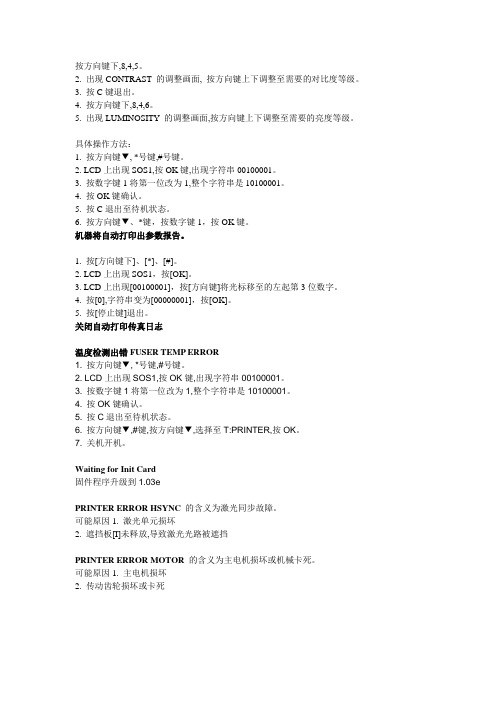
按方向键下,8,4,5。
2. 出现CONTRAST 的调整画面, 按方向键上下调整至需要的对比度等级。
3. 按C键退出。
4. 按方向键下,8,4,6。
5. 出现LUMINOSITY 的调整画面,按方向键上下调整至需要的亮度等级。
具体操作方法:1. 按方向键▼, *号键,#号键。
2. LCD上出现SOS1,按OK键,出现字符串00100001。
3. 按数字键1将第一位改为1,整个字符串是10100001。
4. 按OK键确认。
5. 按C退出至待机状态。
6. 按方向键▼、*键,按数字键1,按OK键。
机器将自动打印出参数报告。
1. 按[方向键下]、[*]、[#]。
2. LCD上出现SOS1,按[OK]。
3. LCD上出现[00100001],按[方向键]将光标移至的左起第3位数字。
4. 按[0],字符串变为[00000001],按[OK]。
5. 按[停止键]退出。
关闭自动打印传真日志温度检测出错FUSER TEMP ERROR1. 按方向键▼, *号键,#号键。
2. LCD上出现SOS1,按OK键,出现字符串00100001。
3. 按数字键1将第一位改为1,整个字符串是10100001。
4. 按OK键确认。
5. 按C退出至待机状态。
6. 按方向键▼,#键,按方向键▼,选择至T:PRINTER,按OK。
7. 关机开机。
Waiting for Init Card固件程序升级到1.03ePRINTER ERROR HSYNC的含义为激光同步故障。
可能原因1. 激光单元损坏2. 遮挡板[I]未释放,导致激光光路被遮挡PRINTER ERROR MOTOR 的含义为主电机损坏或机械卡死。
可能原因1. 主电机损坏2. 传动齿轮损坏或卡死快捷操作步骤:▼21-SETUP/DATE/TIME进入此菜单可以修改机器的时间和日期。
快捷操作步骤:▼54-PRINT/SETUP耗材的剩余量电平调快捷操作步骤:▼80-ADVANCED FCT/CALIBRATION当复印/扫描质量不令人满意时,执行此操作。
乐彩750写真机操作维修指南
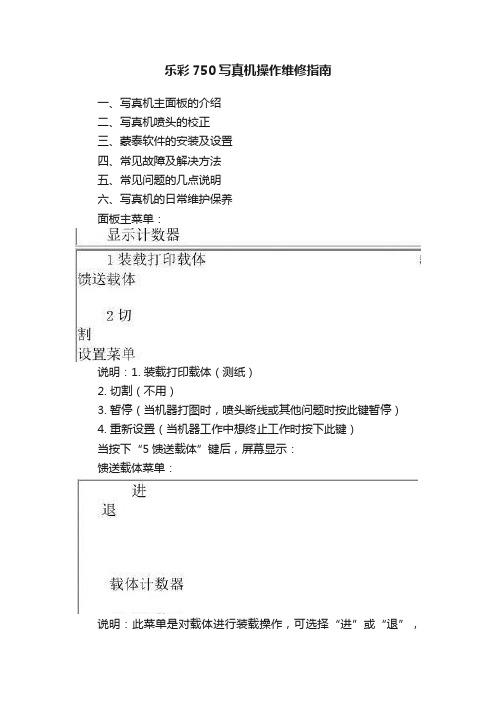
乐彩750写真机操作维修指南一、写真机主面板的介绍二、写真机喷头的校正三、蒙泰软件的安装及设置四、常见故障及解决方法五、常见问题的几点说明六、写真机的日常维护保养面板主菜单:说明:1. 装载打印载体(测纸)2. 切割(不用)3. 暂停(当机器打图时,喷头断线或其他问题时按此键暂停)4. 重新设置(当机器工作中想终止工作时按下此键)当按下“5馈送载体”键后,屏幕显示:馈送载体菜单:说明:此菜单是对载体进行装载操作,可选择“进”或“退”,按“退出”回到主菜单。
当按下“6 设置菜单”后,屏幕显示:设置菜单:说明:一般情况下C,E,F项不能随便更改,建议保持默认数值不变。
当选择A菜单时,屏幕显示:A打印模式菜单说明:各项设置如下:彩色模式(选“彩色”)优质模式(选“使用者自定”)英寸点数(选“600”或“300”,建议选:“600”)每行喷印次数(选“四”或“六”次)托架速度(即小车的行走速度,选“7”或“8”次)打印方向(选“双向”). 1 .当选择B 菜单时,屏幕显示:B纸张选项菜单说明:各项设置如下:打印载体类型(选“卷轴”)打印载体标准(选“全部”)页边留白(选“正常”或“扩展”,建议选择“扩展”)自动装载延迟(选“6”)自动切割(选“关”)节省打印载体(选“开“)自动擦墨(选“开”或“关”)C 菜单用户勿须设定当选择C时,屏幕显示:注意:以上各项禁止随意改动。
当选择D 时,屏幕显示:D使用者设置菜单说明:各项设置如下:选择使用者设定(把使用者选定的菜单设置保存在“1—8”中任意一项中)保存使用者设定(所需项选顶后必须保存在“使用者设定菜单”中选定的那一项中)计量单位选择(选“公制”)语种(选“中文”)初始设定值(勿动)打印设定值(勿动)液晶显示对比度(根据实际情况)当选择E时,屏幕显示:墨水选项菜单. 2 .当选择“墨水预热菜单”后,屏幕显示:墨水预热菜单当选择F时,屏幕显示:串口通讯菜单当选择“7辅助功能菜单”时,屏幕显示:7辅助功能菜单说明:各项功能如下:清洗(用于清洗)存取墨水匣(打印过程中用于对喷头进行抽墨等操作)颜色校准菜单(用于喷头的校正)选择“颜色校准菜单“时,屏幕显示:颜色校准菜单选择“校准菜单“时,屏幕显示:校准菜单. 3 . 选择“颜色静区菜单“时,屏幕显示:颜色静区菜单选择“服务菜单“时,屏幕显示:服务菜单选择“服务菜单”中的“校准菜单”时,屏幕显示:校准菜单选择“诊断菜单”时,屏幕显示:选择“附件菜单”时,屏幕显示:喷头的校正一、喷头的校正分两步1. 颜色的静区校正,具体方法如下:主菜单里选择“辅助功能菜单”“校准菜单”“颜色静区菜单”“颜色静区测试”即在纸上打印出颜色静区测试条2. 颜色的水平垂直校正主菜单里选择“辅助功能菜单”“颜色校准菜单”“校准打印测试”即在纸上打印出颜色校准测试条,二、图纸纵轴线测试主菜单里选择“辅助功能菜单”“颜色校准菜单”“图纸纵轴线测试打印”即在纸上起始端开始走纸,默认参数为:83.82cm. 如果打完偏大或偏少此数值则用打印的实际数值代替原有的数值.注:默认参数 83.82CM不会随更改数值所改变.. 5 .蒙泰软件安装及设置电脑设置:一在CMOS中对打印端口进行设置:重启电脑,在电脑进行硬件自检时按DEL键进入 CMOS设置,进入INTEGRATED PERIPHERALS功能选项,将其中的Parallel Port Mode 设置为ECP(注意:一定要是标准ECP,而不能是EPP、SPP 或者ECP/EPP),最后保存并建出BIOS设置,随后,电脑会重新启动,WINDOWS系统自动检测到ECP打印口并为其安装驱动程序,这时,您就可以使用ECP打印口所提供的高速传输性能了。
阳光酒店复印机操作指南标准操作规程

阳光酒店复印机操作指南标准操作规程标准操作规程部门:人事行政部主题:复印机操作指南主管批核:编号:HR-011生效日期:页数:第 1 页(共2页)概要操作程序1、把电源开关按到“ON”的位置。
(主电源开关位于本机的右侧)。
关闭主电源时请把开关按到“O”侧,(本机器预热时间为30秒,如关闭电源请至少等待3秒,才能重新打开)。
2、显示屏上出现“ENTER DEPT. ID”时,请按设置密码后再确定(操作共两次),当显示屏上出现“TEXT”时,即可进入COPY操作。
3、根据您想要的纸张尺寸和类型以及设置值,把原稿放到稿台玻璃上或者输稿器中。
请一定要把原稿的顶部边缘对齐稿台玻璃(左上角)或者输稿器的后沿。
4、使用输稿器要把原稿面朝上整齐的放入原稿送纸盘中,并调整滑动导板以适合原稿尺寸。
5、使用稿台玻璃要把原稿垂直或者水平面朝下整齐的放置原稿并按所需调整摆放位置。
6、输入复印数量,直接按数字按钮输入想要的复印数量(1到99)复印数量出现在显示屏的右边,但复印时不能改变复印数量。
7、复印所需的其他功能时,必须由主管部门操作后,再按复印启动按钮进入复印状态。
8、当复印机在一段时间内保持等待状态,或按节能按钮后机会进入节能模式。
9、当选择的纸张用尽,或在打印时所选的纸盘中的纸张用完时,显示屏上会出现提示装纸画面“SUPPLY REC.PAPER”,并且警告指示灯闪烁红色。
若选择的纸盘没有完全插入到机器内,此信息同样会显示,一旦纸盘完全插入,此信息将会消失,方能使用复印功能。
10、当机器粉末用完时,显示屏出现“RPLACE TONER”后,仍可继续打印100页,但这个数字因原稿的不同而有变化,建议在显示“RPLACE TONER”后由主管部门按操作程序立即更换墨盒,进行余下的复印作业。
11、当出现卡纸时,则不能继续操作机器,并由主管部门按照说明取出卡纸或与维护代理商联系。
12、清洁机器时,应先关闭主电源开关,并拔下电源插头。
理光复印机维修代码及常见的检修方法
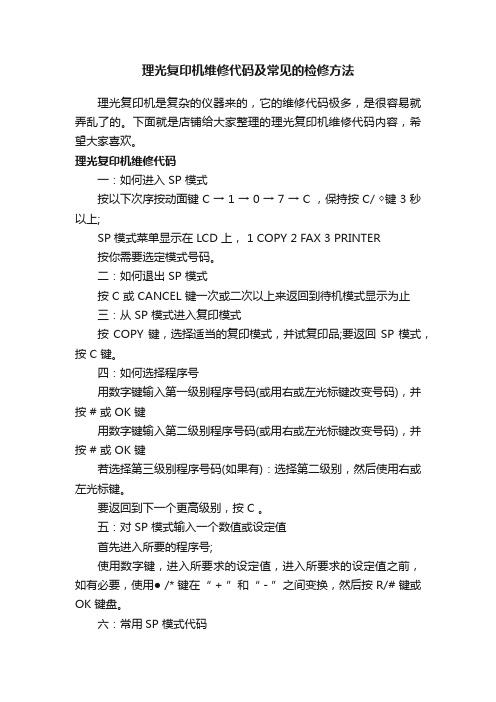
理光复印机维修代码及常见的检修方法理光复印机是复杂的仪器来的,它的维修代码极多,是很容易就弄乱了的。
下面就是店铺给大家整理的理光复印机维修代码内容,希望大家喜欢。
理光复印机维修代码一:如何进入 SP 模式按以下次序按动面键C → 1 → 0 → 7 → C ,保持按C/ ◇键 3 秒以上;SP 模式菜单显示在 LCD 上, 1 COPY 2 FAX 3 PRINTER按你需要选定模式号码。
二:如何退出 SP 模式按 C 或 CANCEL 键一次或二次以上来返回到待机模式显示为止三:从 SP 模式进入复印模式按 COPY 键,选择适当的复印模式,并试复印品;要返回 SP 模式,按 C 键。
四:如何选择程序号用数字键输入第一级别程序号码(或用右或左光标键改变号码),并按 # 或 OK 键用数字键输入第二级别程序号码(或用右或左光标键改变号码),并按 # 或 OK 键若选择第三级别程序号码(如果有):选择第二级别,然后使用右或左光标键。
要返回到下一个更高级别,按 C 。
五:对 SP 模式输入一个数值或设定值首先进入所要的程序号;使用数字键,进入所要求的设定值,进入所要求的设定值之前,如有必要,使用● /* 键在“ + ”和“ - ”之间变换,然后按 R/# 键或OK 键盘。
六:常用SP 模式代码理光复印机1015/1018常用的SP模式代码更换铁粉后 TD 传感器初始化SP模式代码: SP2-214;装新机最后要用 SP7-825 初始化电气总计数器;如何清除 PM 计数:进入 SP7-804,同时按原稿类型键和 OK 或R/# 键来复位计数器,成功则显示“执行完成”;要测试、制做纯黑打印品,使用 SP5-902;用手送纸复印的复印件不完整,如何解决?先选到手送纸盒,然后按“ # ”键,这时会出现纸盒尺寸,挑选A4 尺寸,复印机一张,如果好,手送传感器坏。
理光复印机常见的检修一、打印头清洁密闭装置的检修打印头清洁密闭装置是打印头的一个重要器件,特别是分离打印头的清洁密闭装置较为复杂。
理光维修程序

2
第2底板压力的调节(小尺寸)
对于相同尺寸的纸张或用SP1-909-8设定的小于尺寸阈值的纸尺寸调节上面的纸提升电机的反转时间。
勿输入大于1200的值。
0~2000
1ms/档
600ms
当从第2纸盘上发生送纸问题时,使用此SP模式。
SP1-909的详细说明,见“纸张提升机构”。
0~20
1℃档
10℃
1-106
定影温度的显示
显示定影温度。
按 (清除模式)键退出显示。
1-107*
1
定影软起动的调节(待机,节能器)
对定影灯功率达到100%所需要的定影灯ac电源的零交叉周期数进行调节。若用户抱怨突然的功率下降,使用较大的周期数。
对于欧洲机型,此SP模式只有在待机模式和节能器模式中才有效。
模式号
功 能
设定值
级别1
和2
级别
3
1-001*
1
头部边缘对位
(纸盘送纸)
使用修正区域图样调节每个送纸站的印刷头部边缘的对位(SP5-902,。
+~
0.1mm/档
+0.0mm
在输入值之前,用·/* 键变换+和-之间触变。规格是3±2mm。详细说明见“更换和调节-复印调节”。
2
头部边缘对位
(手送纸盘送纸)
当剩余的纸量小于SP1-908-7的值,电机作正向转动。
若未用SP-908-9存储中等尺寸的阈值,不使用此SP。
0~2000
1ms/档
300ms
当第1纸盘里的纸变少时,发生送纸问题使用此SP。SP1-908上的详细说明,见“纸提升机构”。
